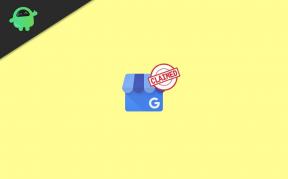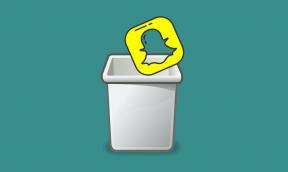Remediere: Serverele Diablo 4 nu sunt disponibile Eroare 34202
Miscelaneu / / April 28, 2023
Chiar acum Diablo IV este unul dintre jocurile video de rol de acțiune de la Blizzard Entertainment, care face parte din versiunea principală din gama Diablo. La fel ca și alte titluri, se pare că Diablo IV este, de asemenea, predispus la mai multe erori și erori, ceea ce devine destul de comun în zilele noastre pentru jocurile video multiplayer online. Între timp, mulți jucători Diablo 4 întâlnesc eroarea serverelor indisponibile 34202, care îi împiedică să intre în joc.
Ei bine, pentru a fi precis, codul de eroare specific 34202 este încă un alt mesaj de eroare care apare literalmente la nefericiții jucători Diablo 4 ori de câte ori încearcă să treacă prin slujitorii Iadului în această beta deschisă titlu. Această eroare specifică îi exclude și pe jucători să nu aștepte în coadă. Pe măsură ce jucătorii intră în joc, tot mai multe probleme legate de conectivitate la server îi deranjează. Acum, s-ar putea să vă gândiți de ce o astfel de eroare le apare jucătorilor atât de des.
Citește și
Remediere: Personajul Diablo 4 Beta a fost șters sau nu este afișat
Lista tuturor locațiilor temnitelor și a aspectelor lor din Diablo 4

Conținutul paginii
-
Remediere: Serverele Diablo 4 nu sunt disponibile Eroare 34202
- 1. Verificați starea serverului Diablo IV
- 2. Verificați conexiunea la internet
- 3. Porniți și opriți ruterul Wi-Fi
- 4. Actualizați Diablo IV
- 5. Reparați fișierele jocului
- 6. Închideți alte activități de fundal
- 7. Goliți memoria cache DNS
- 8. Dezactivați serverele VPN sau proxy
- 9. Actualizați driverele de rețea
Remediere: Serverele Diablo 4 nu sunt disponibile Eroare 34202
Vorbind despre eroarea serverelor indisponibile 34202 din Diablo IV, putem presupune cu ușurință că din cauza supraîncărcării serverelor în același timp, astfel de probleme au apărut jucătorilor. Nu este în controlul tău să gestionezi serverele de jocuri, dar poți încerca cu ușurință unele dintre posibilele soluții care ar trebui să fie utile. Nu numai eroarea 34202, ci și tipuri similare de coduri de eroare care deranjează jucătorii cu Diablo IV, cum ar fi 317619, 300008, 315306 etc.
Deși Blizzard Entertainment este conștientă de aceste probleme legate de server, lucrează activ pentru a le remedia. Cu toate acestea, sunt șanse mari ca acestea să ia ceva timp pentru a furniza actualizări ale corecțiilor. În caz contrar, vă puteți aștepta să obțineți mai multă stabilitate cu lansarea oficială din iunie 2023. Până atunci, puteți încerca să urmați metodele de depanare de mai jos pentru a rezolva o astfel de problemă. Așa că, fără alte prelungiri, haideți să intrăm în ea.
1. Verificați starea serverului Diablo IV
În primul rând, ar trebui să verificați starea serverului Diablo IV la sfârșitul dvs. pentru a vă asigura că nu există nicio problemă cu serverele de joc sau nu. Uneori, orice fel de eroare temporară sau problemă de date cache vă poate deranja foarte mult. Puteți vizita o terță parte Stare DownDetector Diablo pagina web pentru mai multe detalii despre întreruperea serverului. La momentul scrierii acestui articol, putem vedea că există rapoarte minore care susțin probleme legate de conectare cu jocul Diablo IV.
Reclame
Deci, va trebui fie să așteptați câteva ore și să încercați să verificați din nou problema, fie să încercați să mergeți la alte soluții de mai jos.
2. Verificați conexiunea la internet
Ar trebui să vă verificați corect conexiunea la internet pentru a vă asigura că nu există nicio problemă cu stabilitatea sau viteza rețelei. O viteză lentă a internetului sau o rețea instabilă poate provoca în cele din urmă mai multe probleme. Dacă utilizați o conexiune cu fir (ethernet), încercați să utilizați o conexiune fără fir (Wi-Fi) sau invers pentru a verifica problema. De asemenea, puteți încerca să utilizați o altă rețea pentru a o verifica încrucișată.
3. Porniți și opriți ruterul Wi-Fi
Uneori, doar repornirea jocului sau a dispozitivului sau comutarea conexiunii la internet poate să nu fie utilă, deoarece ar putea exista o problemă cu routerul Wi-Fi. În acest scenariu, efectuarea ciclului de pornire a routerului dvs. Wi-Fi poate rezolva complet problemele legate de conexiunea la internet. Pentru a face asta:
- Opriți mai întâi routerul > Odată ce indicatoarele LED s-au oprit, deconectați cablul de alimentare de la router.
- Acum, așteptați aproximativ 30 de secunde, apoi conectați din nou cablul de alimentare la router.
- Porniți routerul și verificați eroarea de conectivitate a serverului The Cycle Frontier.
4. Actualizați Diablo IV
O versiune de patch a jocului învechită poate declanșa întotdeauna mai multe probleme cu lansarea jocului sau conectarea la serverele de joc. Așadar, încercați să actualizați jocul la cea mai recentă versiune disponibilă urmând pașii de mai jos pentru a evita conflictele multiple.
- Deschide Battle.net lansator (Blizzard).
- Faceți clic pe Sigla Blizzard din colțul din stânga sus.
- Mergi la Setări > Faceți clic pe Instalare/Actualizare joc.
- Click pe Aplicați cele mai recente actualizări și descărcați datele de corecție viitoare pentru jocurile jucate recent pentru a-l activa.
- Acum, faceți clic pe Terminat pentru a salva modificările > Reporniți lansatorul Battle.net pentru a aplica modificările.
- Ar trebui să actualizeze automat jocul la versiunea disponibilă.
5. Reparați fișierele jocului
În unele cazuri, fișierele de joc corupte sau lipsă de pe computer pot declanșa mai multe probleme cu lansarea, precum și erori de conectivitate la server. Este mai bine să reparați pur și simplu fișierele de joc ca măsură de precauție. Pentru a face acest lucru:
- Deschide Battle.net client pe computerul dvs.
- Faceți clic pe Diablo IV joc.
- Acum, faceți clic pe OPȚIUNI (pictograma roată) > Faceți clic pe Scanează și repară.
- Alege Începeți scanarea și așteptați finalizarea procesului.
- După ce ați terminat, închideți lansatorul Battle.net și reporniți computerul.
6. Închideți alte activități de fundal
Dacă într-un fel jocul Diablo IV trece în continuare prin probleme, asigurați-vă că închideți sarcinile terțe care nu sunt necesare urmând pașii de mai jos.
Vă rugăm să rețineți: Ar trebui să închideți numai procesele de fundal ale terților. Nu vă jucați cu procesele sistemului decât dacă știți ce sarcină face ce.
- apasă pe Ctrl+Shift+Esc cheile pentru deschidere Gestionar de sarcini.
- Click pe Procesele > Faceți clic pe sarcina respectivă pentru a selecta.
- Acum, faceți clic pe Încheiați sarcina > Faceți aceiași pași și pentru alte sarcini.
- După ce ați terminat, închideți Managerul de activități și reporniți computerul.
Citește și
Publicitate
Există comenzi și coduri de cheat pentru Diablo 4?
7. Goliți memoria cache DNS
Asigurați-vă că ștergeți memoria cache DNS de pe computer pentru a elimina cu ușurință fișierele cache stocate legate de configurația internetului. De asemenea, poate ajuta PC-ul și setările de internet să se conecteze proaspăt cu serverele de joc fără date de cache corupte sau mai vechi. Pentru a face asta:
- Deschide Meniul Start pe computerul dvs.
- Tastați și căutați Prompt de comandă.
- Acum, Click dreapta pe Prompt de comandă > Selectați Rulat ca administrator.
- Dacă vi se solicită UAC, faceți clic pe da pentru a continua > Tastați următoarea comandă în cmd și apăsați introduce:
ipconfig /flushdns
- Va apărea un mesaj de succes > Închideți fereastra promptului de comandă.
- Acum, reporniți computerul pentru a aplica modificările.
8. Dezactivați serverele VPN sau proxy
Încercați să nu utilizați servere VPN sau Proxy în timpul lansării jocului Diablo IV pentru a evita orice fel de probleme de conectivitate la server cu jocul respectiv. Utilizarea unui serviciu VPN poate ajuta în unele cazuri să accesați serverele de jocuri, dar asta va cauza în cele din urmă deconectări ale serverului, cererile de server expirate, erori de blocare în coadă etc. din cauza latenței mai mari.
9. Actualizați driverele de rețea
Un driver de rețea învechit de pe computer poate cauza, de asemenea, mai multe probleme cu conectivitatea serverului online. Este mai bine să verificați actualizarea driverului de rețea pe computer și să o instalați urmând pașii de mai jos.
- Click dreapta pe Meniul Start pentru a deschide Meniu Quick Link.
- Click pe Manager de dispozitiv din lista.
- Acum, dublu click pe Adaptoare de rețea.
- Click dreapta pe dispozitivul de rețea > Selectați Actualizați driver-ul.
- Alege Căutați automat drivere.
- Dacă există o actualizare disponibilă, aceasta va descărca și instala automat cea mai recentă versiune.
- După ce ați terminat, asigurați-vă că reporniți computerul pentru a modifica efectele.
Dacă nu există nicio actualizare disponibilă pentru driverul de rețea, asigurați-vă că vizitați site-ul oficial al producătorul plăcii de rețea și apoi descărcați cel mai recent driver de rețea, în funcție de particularitate model. Odată descărcat, asigurați-vă că instalați driverul și reporniți computerul pentru a aplica modificările.
Asta e, băieți. Presupunem că acest ghid v-a fost de ajutor. Pentru întrebări suplimentare, puteți comenta mai jos.